Как получить информацию о жестком диске во FreeBSD
Для получения информации о дисках, компакт-дисках и т. Д., Самый простой путь, который мы можем выбрать, - это перейти в / var / run / dmesg.загрузочный файл и доступ к файлу. Здесь необходимая информация хранится в моментальном снимке, сделанном сразу после того, как система смонтирует диски.
Список дисков с egrep
Чтобы узнать точное количество жестких дисков / жестких дисков, работающих на сервере, используйте команду grep, как показано ниже:
$ egrep 'da [0-9] | cd [0-9]' / var / run / dmesg.ботинокВ качестве альтернативы вы можете указать:
$ egrep 'ad [0-9] | cd [0-9]' / var / run / dmesg.ботинок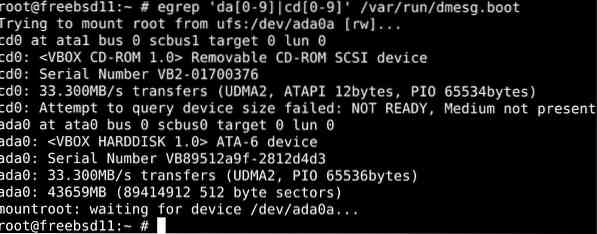
В выводе, который вы получите, должны быть перечислены все дисководы, включая CD / DVD ROM, которые читаются вашей системой.
Использование утилиты geom для вывода информации о дисках:
Вы также можете использовать командную строку geom для отображения информации о дисках:
Список дисков $ geom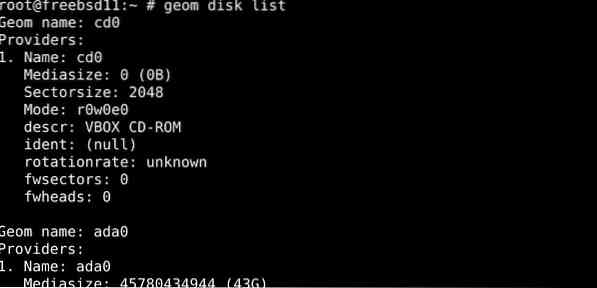
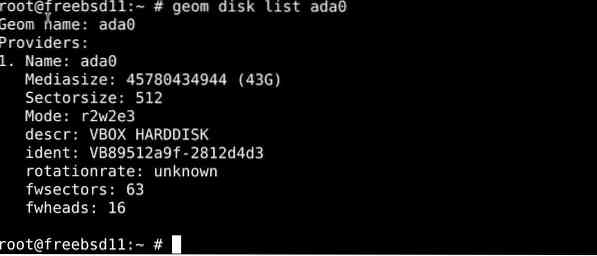
Этот список можно сделать более конкретным, если использовать команду grep.
Список дисков $ geom ada0 | grep Mediasize
Использование команды atacontrol для вывода списка дисков
Используя утилиту командной строки atacontrol, мы можем вывести список дисков, работающих в нашей системе. Команда atacontrol используется для получения разрешения на работу с подсистемами FreeBSD ata и должна использоваться с осторожностью. Если выполнено неправильно, это может вызвать сбой ЦП, что приведет к безвозвратной потере данных.
список $ atacontrolИнформация о диске с командой camcontrol
Вы также можете использовать команду camcontrol для доступа к подсистеме CAM и просмотра рабочих дисков в вашей системе. Это стало возможным благодаря подсистеме CAM, модульной системе, которую драйверы для устройств ATA и SCSI используют для реализации. Система CAM также поддерживает драйверы хост-адаптера для хост-контроллеров SCSI и ATA.
Чтобы представить список дисков в вашей системе, введите:
$ camcontrol список разработчиков
Чтобы просмотреть подробную информацию о каждом разделе:
$ gpart шоу
Узнайте размеры диска с помощью команды diskinfo
Используйте команду diskinfo для получения информации о размерах дисков
$ diskinfo -v имя_диска$ diskinfo -v ada1
$ diskinfo -v ada0
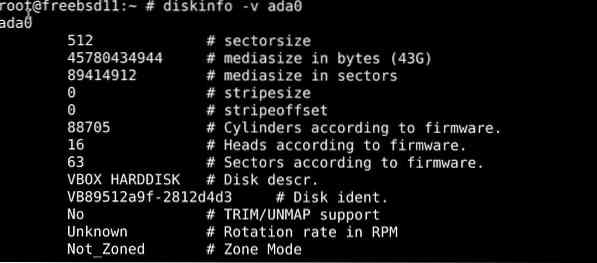
Установка и использование команды lsblk
Введите строку ниже, чтобы установить команду lsblk для дальнейшего использования:
$ sudo pkg install lsblk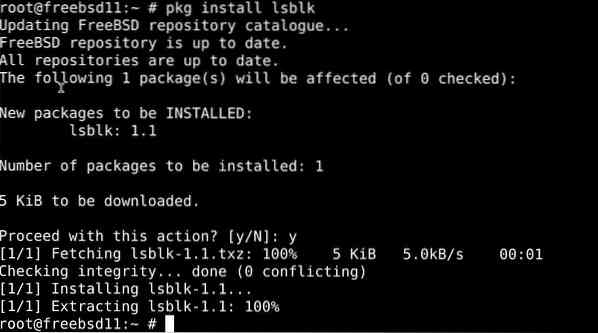
Затем запустите команду lsblk:
$ lsblk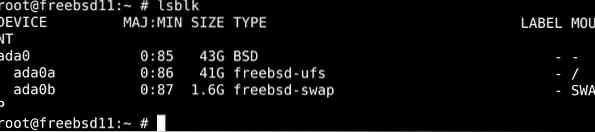
Чтобы перечислить все обнаруживаемые диски на FreeBSD
$ sysctl kern.диски
Чтобы отобразить информацию о конкретном диске, используйте синтаксис, аналогичный приведенной ниже команде, которая запрашивает информацию для дисков ada0:
$ lsblk ada0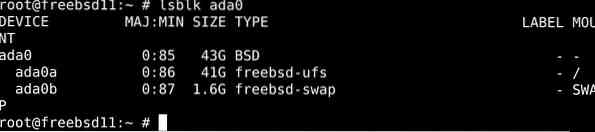
Подведение итогов
В этом руководстве представлены различные способы получения информации о дисковых накопителях в системе FreeBSD. Мы представили команды и методы, которые сильно отличаются друг от друга, поскольку имеют совершенно разные предназначенные для них приложения.
 Phenquestions
Phenquestions


